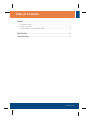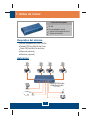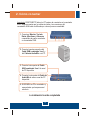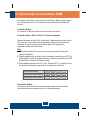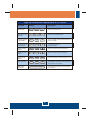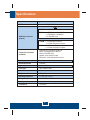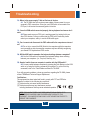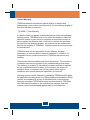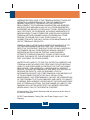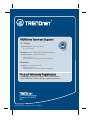Trendnet TK-408K Manual de usuario
- Categoría
- Conmutadores KVM
- Tipo
- Manual de usuario
Este manual también es adecuado para
La página se está cargando...

Español .....................................................................................................
Specifications ............................................................................................
Troubleshooting ........................................................................................
1
1
2
3
5
6
1. Antes de iniciar ..................................................................................
2. Cómo conectar ..................................................................................
3. Cómo utilizar el conmutador KVM .....................................................
Table of Contents
Version 05.04.06

Aplicación
Monitor compatible con VGA o SVGA
Teclado PS/2 tipo Mini-Din de 6 pins
Ratón PS/2 tipo Mini-Din de 6 pins
Altavoces
Micrófono
(opcional)
(opcional)
Requisitos del sistema
Español
1
1. Antes de iniciar
TK-408
4 cables KVM combinados 3-en-1
4 Cables de Audio/Mic
Guía de instalación rápida
Contenidos del paquete
Microphone
LCD Monitor
4-Port PS/2 Audio
KVM Switch Kit
(TK-408K)
Keyboard
Mouse
Speakers
Cables
PC 3
PC 4PC 1 PC 2
Cables Cables Cables

Español
2
2. Cómo conectar
Importante: DESCONECTE todos los PCs antes de conectarlos al conmutador
KVM. Tenga en cuenta que los cables incluidos y las conexiones del
conmutador KVM están codificados por colores para su comodidad.
La instalación ha sido completada
3. Conecte la otra punta del Cable
KVM combinado 3-en-1 al canal
de PC disponible.
5. ENCIENDA los PCs conectados y
espere hasta que le aparezca el
escritorio.
2. Conecte la punta respectiva del
Cable KVM combinado 3-en-1 y
del Cable de Audio/Mic a su PC.
1. Conecte el Monitor, Teclado,
Ratón, Micrófono y Altavoces
compartidos al puerto consola de
su conmutador KVM.
4. Conecte la otra punta del Cable de
Audio/Mic al mismo canal de PC
disponible.

Para alternar entre PCs, puede usar los Push Buttons (Botones de arranque)
en el Conmutador KVM o los comandos Hot-key (Ejecución inmediata) del
teclado.
Comandos Hotkey
Un comando hotkey del teclado consiste en pulsar tres teclas:
Comando Hotkey = ScrLk + ScrLk + Tecla(s) de comando
Después de pulsar la tecla ScrLk, dispone de 2 segundos para pulsar la tecla
ScrLk otra vez. Ahora dispone de 2 segundos para presionar una tecla de
comando. Si usted no pulsa una tecla en el plazo de 2 segundos, el
conmutador saldrá del modo hotkey.
Nota
1. El comando Hotkey sólo funciona con las teclas numéricas de la parte
superior del teclado.
2. Cuando establezca la vinculación de la conmutación entre el puerto PC y el
puerto Audio se activa la secuencia hotkey, cualquier conmutación entre PC
y Audio/Mic se establece de forma conjunta.
3. Para sistemas operativos no-PnP (Linux, Windows NT 4.0), utilice por favor
los siguientes comandos para reiniciar la configuración del ratón.
Español
3
3. Cómo usar el conmutador KVM
ScrLk
+
ScrLk
+
M
+
1
ScrLk
+
ScrLk
+
M
+
2
ScrLk
+
ScrLk
+
M
+
3
2-key mouse setting:
3-key wheel mouse setting:
5-key wheel mouse setting:
Convención Hotkey:
La pulsación de la tecla hotkey indica que debe pulsar la tecla individual
consecutivamente una después de otra, no simultáneamente.

Comando
Hotkeys
Descripción
Hoja de referencia rápida para el TK-208K
Seleccione PC
Seleccione el canal
Audio/Mic
Próximo canal PC
superior
Vincule la
conmutación del PC
y del Audio/Mic
Ratón de consola/
Reiniciación de
Teclado
Desvincule la
conmutación del PC
y del Audio/Mic
Auto-exploración
Próximo canal PC
inferior
Detener Auto-
exploración
ScrLk ScrLk X
+ +
x = 1 ~ 2 para el número de canal de la PC
ScrLk ScrLk
+ +
(flecha arriba)
ScrLk ScrLk
+ +
(flecha abajo)
ScrLk ScrLk
+ +
W
ScrLk ScrLk
+ +
End
ScrLk ScrLk
+ +
S
Press any key on keyboard
Seleccione el canal PC activo.
Seleccione el canal Audio/Mic activo
Seleccione el siguiente PC inferior disponible
Active la vinculación de la conmutación del puerto PC y
del puerto Audio/Mic.
Reiniciar ratón/teclado en el lado de la consola.
(funciona únicamente con sistemas operativos no-PnP)
Active la vinculación de la
conmutación del puerto PC y
del puerto Audio/Mic.
Auto-exploración a través de cada canal conectado para
una rápida lectura en pantalla de cada canal (duración
de la exploración =10 segundos) .
Seleccione el siguiente PC superior disponible
Pulse el botón panel de mando Finalizar actividad de
Auto-exploración.
(Fx es una tecla de función) Fx= F1~F4
ScrLk ScrLk
+ +
FX
ScrLk ScrLk
+ +
Q
Español
4
La página se está cargando...
La página se está cargando...
La página se está cargando...
La página se está cargando...
La página se está cargando...
Transcripción de documentos
Table of Contents Español ..................................................................................................... 1. Antes de iniciar .................................................................................. 2. Cómo conectar .................................................................................. 3. Cómo utilizar el conmutador KVM ..................................................... 1 1 2 3 Specifications ............................................................................................ 5 Troubleshooting ........................................................................................ 6 Version 05.04.06 1. Antes de iniciar Contenidos del paquete TK-408 Guía de instalación rápida 4 cables KVM combinados 3-en-1 4 Cables de Audio/Mic Requisitos del sistema Monitor compatible con VGA o SVGA Teclado PS/2 tipo Mini-Din de 6 pins Ratón PS/2 tipo Mini-Din de 6 pins Altavoces (opcional) Micrófono (opcional) Aplicación PC 1 PC 2 PC 3 PC 4 Cables Cables Cables Cables 4-Port PS/2 Audio KVM Switch Kit (TK-408K) LCD Monitor Microphone Keyboard Mouse Speakers 1 Español 2. Cómo conectar Importante: DESCONECTE todos los PCs antes de conectarlos al conmutador KVM. Tenga en cuenta que los cables incluidos y las conexiones del conmutador KVM están codificados por colores para su comodidad. 1. Conecte el Monitor, Teclado, Ratón, Micrófono y Altavoces compartidos al puerto consola de su conmutador KVM. 2. Conecte la punta respectiva del Cable KVM combinado 3-en-1 y del Cable de Audio/Mic a su PC. 3. Conecte la otra punta del Cable KVM combinado 3-en-1 al canal de PC disponible. 4. Conecte la otra punta del Cable de Audio/Mic al mismo canal de PC disponible. 5. ENCIENDA los PCs conectados y espere hasta que le aparezca el escritorio. La instalación ha sido completada 2 Español 3. Cómo usar el conmutador KVM Para alternar entre PCs, puede usar los Push Buttons (Botones de arranque) en el Conmutador KVM o los comandos Hot-key (Ejecución inmediata) del teclado. Comandos Hotkey Un comando hotkey del teclado consiste en pulsar tres teclas: Comando Hotkey = ScrLk + ScrLk + Tecla(s) de comando Después de pulsar la tecla ScrLk, dispone de 2 segundos para pulsar la tecla ScrLk otra vez. Ahora dispone de 2 segundos para presionar una tecla de comando. Si usted no pulsa una tecla en el plazo de 2 segundos, el conmutador saldrá del modo hotkey. Nota 1. El comando Hotkey sólo funciona con las teclas numéricas de la parte superior del teclado. 2. Cuando establezca la vinculación de la conmutación entre el puerto PC y el puerto Audio se activa la secuencia hotkey, cualquier conmutación entre PC y Audio/Mic se establece de forma conjunta. 3. Para sistemas operativos no-PnP (Linux, Windows NT 4.0), utilice por favor los siguientes comandos para reiniciar la configuración del ratón. 2-key mouse setting: 3-key wheel mouse setting: ScrLk + ScrLk + M + 1 ScrLk + ScrLk + M + 2 5-key wheel mouse setting: ScrLk + ScrLk + M + 3 Convención Hotkey: La pulsación de la tecla hotkey indica que debe pulsar la tecla individual consecutivamente una después de otra, no simultáneamente. 3 Español Hoja de referencia rápida para el TK-208K Comando Seleccione PC Descripción Hotkeys ScrLk + ScrLk + X Seleccione el canal PC activo. x = 1 ~ 2 para el número de canal de la PC Seleccione el canal Audio/Mic ScrLk + ScrLk + FX Seleccione el canal Audio/Mic activo (Fx es una tecla de función) Fx= F1~F4 Vincule la conmutación del PC y del Audio/Mic ScrLk + ScrLk + Q Active la vinculación de la conmutación del puerto PC y del puerto Audio/Mic. Desvincule la conmutación del PC y del Audio/Mic ScrLk + ScrLk + W Active la vinculación de la conmutación del puerto PC y del puerto Audio/Mic. Próximo canal PC superior ScrLk + ScrLk + Próximo canal PC inferior ScrLk Seleccione el siguiente PC superior disponible (flecha arriba) + ScrLk + Seleccione el siguiente PC inferior disponible (flecha abajo) Ratón de consola/ Reiniciación de Teclado ScrLk + ScrLk + End Auto-exploración ScrLk + ScrLk + S Detener Autoexploración Reiniciar ratón/teclado en el lado de la consola. (funciona únicamente con sistemas operativos no-PnP) Auto-exploración a través de cada canal conectado para una rápida lectura en pantalla de cada canal (duración de la exploración =10 segundos) . Pulse el botón panel de mando Finalizar actividad de Auto-exploración. Press any key on keyboard 4 Español-
 1
1
-
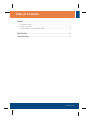 2
2
-
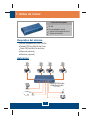 3
3
-
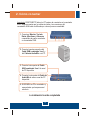 4
4
-
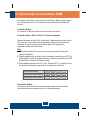 5
5
-
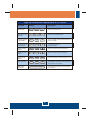 6
6
-
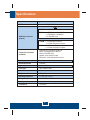 7
7
-
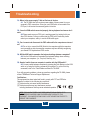 8
8
-
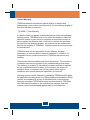 9
9
-
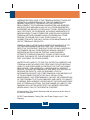 10
10
-
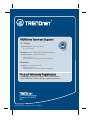 11
11
Trendnet TK-408K Manual de usuario
- Categoría
- Conmutadores KVM
- Tipo
- Manual de usuario
- Este manual también es adecuado para
en otros idiomas
- English: Trendnet TK-408K User manual
Artículos relacionados
-
Trendnet TK-408K Quick Installation Guide
-
Trendnet TK-208K Quick Installation Guide
-
Trendnet TK-208K Guía del usuario
-
Trendnet TK-423K Quick Installation Manual
-
Trendnet TK-207K Guía del usuario
-
Trendnet TK-407K Quick Installation Guide
-
Trendnet TK-207K Quick Installation Guide
-
Trendnet TK-403KR Guía del usuario
-
Trendnet TK-409K Quick Installation Guide
-
Trendnet TK-205K Guía del usuario